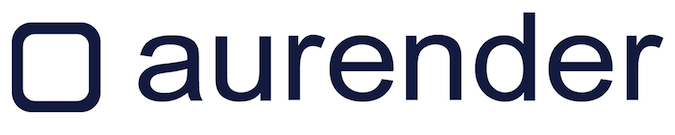Оглавление
Существует два способа копировать файлы на встроенный HDD проигрывателя Aurender. Первый — с компьютера, соединенного проигрывателем Aurender по интерфейсу Ethernet (LAN). Второй — с USB-накопителя, подключенного к USB-порту на задней панели проигрывателя.
Обратите внимание: после копирования аудиофайлов на проигрыватель Aurender вновь добавленные треки и другие изменения будут видны только после проверки хард-диска и загрузки обновленной базы данных на iPad. Это произойдет автоматически через пару минут после всех изменений на HDD. Чтобы увидеть изменения немедленно, нажмите кнопку «Загрузить базу данных» в меню «Поиск», расположенную во вкладке «Настройки» приложения Aurender. В зависимости от размеров базы данных это процесс может занять от нескольких секунд до минуты.
Инструкции для пользователей PC
1. Откройте вкладку «Сетевое окружение» и найдите Aurender Music Player.
Обратите внимание: после копирования аудиофайлов на проигрыватель Aurender вновь добавленные треки и другие изменения будут видны только после проверки хард-диска и загрузки обновленной базы данных на iPad. Это произойдет автоматически через пару минут после всех изменений на HDD. Чтобы увидеть изменения немедленно, нажмите кнопку «Загрузить базу данных» в меню «Поиск», расположенную во вкладке «Настройки» приложения Aurender. В зависимости от размеров базы данных это процесс может занять от нескольких секунд до минуты.
Инструкции для пользователей PC
1. Откройте вкладку «Сетевое окружение» и найдите Aurender Music Player.


Перенос аудиофайлов
Установка и настройка
Перенос аудиофайлов
- Инструкции для пользователей PC
- Инструкции для пользователей MAC
- Перенос аудиофайлов с USB-накопителя
Меню установок
- Сервер
- Сканнер
- AMOLED-дисплей
- Общие
- Обновление ПО
- NAS-клиент
- NAS-сервер
- Проигрыватель
- Потоковые настройки – сервис TIDAL
- Потоковые настройки – сервис Qobuz
- Функция клонирования
- Версия приложения и ПО
- Помощь
Меню проигрывателя
- Органы управления браузером
- Окно содержания
- Умный поиск
- Очередь и плейлист воспроизведения
- Просмотр обложки альбома
- Управление воспроизведением
- Регулирование громкости
Как отправить ссылку на контент TIDAL/WiMP
Как скопировать файлы с NAS-сервера или USB-накопителя
Как преобразовать поток DSD в PCM на проигрывателе W20 или N10
Перенос аудиофайлов
- Инструкции для пользователей PC
- Инструкции для пользователей MAC
- Перенос аудиофайлов с USB-накопителя
Меню установок
- Сервер
- Сканнер
- AMOLED-дисплей
- Общие
- Обновление ПО
- NAS-клиент
- NAS-сервер
- Проигрыватель
- Потоковые настройки – сервис TIDAL
- Потоковые настройки – сервис Qobuz
- Функция клонирования
- Версия приложения и ПО
- Помощь
Меню проигрывателя
- Органы управления браузером
- Окно содержания
- Умный поиск
- Очередь и плейлист воспроизведения
- Просмотр обложки альбома
- Управление воспроизведением
- Регулирование громкости
Как отправить ссылку на контент TIDAL/WiMP
Как скопировать файлы с NAS-сервера или USB-накопителя
Как преобразовать поток DSD в PCM на проигрывателе W20 или N10
Инструкция по работе приложения Aurender Conductor

2. Дважды кликните на Aurender Music Player. Появятся папки "hdd1″ и 'hdd2'.
Дважды кликните одну из этих папок. Во всплывающем меню вас попросят ввести имя пользователя и пароль. Их можно найти в разделе «Настройки» раздела «NAS-клиент».
3. Введя имя пользователя и пароль, мышкой перетащите и скопируйте нужные файлы в папки на хард-диске.
4. На хард-диске можно создавать, именовать и удалять папки.
Для создания папки кликните правой кнопкой мышки на пустое пространство хард-диска и выберите «НОВЫЙ−>Папка». Во втором ряду кнопок между ВСЕ и РАЗНОЕ появятся имена пяти папок на хард-диске. Если на нем больше пяти папок, и вы хотите, чтобы они были видны из данного меню, возьмите названия этих папок в квадратные скобки [….], например [Моя музыка].
5. Перетащите мышкой файлы в 'hdd1' и 'hdd2' или в находящиеся в них папки.
Дважды кликните одну из этих папок. Во всплывающем меню вас попросят ввести имя пользователя и пароль. Их можно найти в разделе «Настройки» раздела «NAS-клиент».
3. Введя имя пользователя и пароль, мышкой перетащите и скопируйте нужные файлы в папки на хард-диске.
4. На хард-диске можно создавать, именовать и удалять папки.
Для создания папки кликните правой кнопкой мышки на пустое пространство хард-диска и выберите «НОВЫЙ−>Папка». Во втором ряду кнопок между ВСЕ и РАЗНОЕ появятся имена пяти папок на хард-диске. Если на нем больше пяти папок, и вы хотите, чтобы они были видны из данного меню, возьмите названия этих папок в квадратные скобки [….], например [Моя музыка].
5. Перетащите мышкой файлы в 'hdd1' и 'hdd2' или в находящиеся в них папки.
6. На жестком диске можно создавать, именовать и удалять папки.
Для создания папки кликните правой кнопкой мышки на пустое пространство хард-диска и выберите «НОВЫЙ−>Папка». Во втором ряду кнопок между ВСЕ и РАЗНОЕ появятся имена пяти папок на хард-диске. Если на нем больше пяти папок, и вы хотите, чтобы они были видны из данного меню, возьмите названия этих папок в квадратные скобки [….], например [Моя музыка].
Примечание: Импорт большой фонотеки целиком занимает очень много времени. Рекомендуем переносить файлы небольшими порциями.
Для создания папки кликните правой кнопкой мышки на пустое пространство хард-диска и выберите «НОВЫЙ−>Папка». Во втором ряду кнопок между ВСЕ и РАЗНОЕ появятся имена пяти папок на хард-диске. Если на нем больше пяти папок, и вы хотите, чтобы они были видны из данного меню, возьмите названия этих папок в квадратные скобки [….], например [Моя музыка].
Примечание: Импорт большой фонотеки целиком занимает очень много времени. Рекомендуем переносить файлы небольшими порциями.
Инструкции для пользователей Mac
1. Найдите панель меню Finder в верхней части рабочего стола.
2. Кликните GO -> CONNECT TO SERVER на навигационной панели.
3. Введите в строку 'smb://' и IP-адрес вашего аудиосервера Aurender'.
(Например: smb://192.168.1.171). IP-адрес можно найти в SETTINGS -> NAS.
4. Кликните Connect. Появится окно с папками 'hdd1' и 'hdd2'.
Откройте одну из папок.
5. Во всплывающем окне вас попросят ввести имя пользователя и пароль. Их можно найти в опции «NAS-клиент» вкладки «Настройки» приложения для iPad.
Имейте в виду: Если Aurender подключен к Gigabit-сети скорость переноса файлов составит примерно 50 Mб/с. Перенос 1 Тб файлов займет 5-6 ч. Мы рекомендуем переносить файлы небольшими порциями. Aurender способен копировать файлы и одновременно воспроизводить музыку.
1. Найдите панель меню Finder в верхней части рабочего стола.
2. Кликните GO -> CONNECT TO SERVER на навигационной панели.
3. Введите в строку 'smb://' и IP-адрес вашего аудиосервера Aurender'.
(Например: smb://192.168.1.171). IP-адрес можно найти в SETTINGS -> NAS.
4. Кликните Connect. Появится окно с папками 'hdd1' и 'hdd2'.
Откройте одну из папок.
5. Во всплывающем окне вас попросят ввести имя пользователя и пароль. Их можно найти в опции «NAS-клиент» вкладки «Настройки» приложения для iPad.
Имейте в виду: Если Aurender подключен к Gigabit-сети скорость переноса файлов составит примерно 50 Mб/с. Перенос 1 Тб файлов займет 5-6 ч. Мы рекомендуем переносить файлы небольшими порциями. Aurender способен копировать файлы и одновременно воспроизводить музыку.


Перенос аудиофайлов с USB-накопителя
Начиная с системного ПО Aurender версии 4(5).3.130 копирование файлов с USB-носителя можно задействовать из вкладки «Данные с диска» в меню «Настройки» управляющего приложения Aurender Conductor. Кроме того можно воспроизводить файлы непосредственно с подключенного USB-накопителя (он должен быть один — разветвители недопустимы) или копировать файлы на встроенный хард-диск Aurender'а — по команде «Копировать».
Если вы хотите скопировать файлы с внешнего носителя в определенную папку, созданную вами на встроенном хард-диске Aurender'а, вам нужно будет импортировать их, сохраняя структуру, которая применяется в Aurender'е.
Например, если на встроенном хард-диске вашего Aurender'а есть папка с названием "Music1/Rock/Eric Clapton/24 Nights" и вы хотите скопировать в нее еще один альбом Эрика Клэптона, скажем, пластинку "Clapton" с внешнего носителя, тогда структура папок на этом носителе должна быть следующей: "Rock/Eric Clapton/Clapton". После копирования альбома на Aurender внутренняя файловая структура на HDD Aurender будет выглядеть так: "Music1/Rock/Eric Clapton/Clapton".
Начиная с системного ПО Aurender версии 4(5).3.130 копирование файлов с USB-носителя можно задействовать из вкладки «Данные с диска» в меню «Настройки» управляющего приложения Aurender Conductor. Кроме того можно воспроизводить файлы непосредственно с подключенного USB-накопителя (он должен быть один — разветвители недопустимы) или копировать файлы на встроенный хард-диск Aurender'а — по команде «Копировать».
Если вы хотите скопировать файлы с внешнего носителя в определенную папку, созданную вами на встроенном хард-диске Aurender'а, вам нужно будет импортировать их, сохраняя структуру, которая применяется в Aurender'е.
Например, если на встроенном хард-диске вашего Aurender'а есть папка с названием "Music1/Rock/Eric Clapton/24 Nights" и вы хотите скопировать в нее еще один альбом Эрика Клэптона, скажем, пластинку "Clapton" с внешнего носителя, тогда структура папок на этом носителе должна быть следующей: "Rock/Eric Clapton/Clapton". После копирования альбома на Aurender внутренняя файловая структура на HDD Aurender будет выглядеть так: "Music1/Rock/Eric Clapton/Clapton".